一 :LAMP
L:linux
A:apache
M:mysql
P:php
三个角色可以在同一台机器也可以分开(Apache和PHP要在一起)
## 1.1 工作模式:
PHP是以模块的形式与Apache结合在一起,Apache通过PHP模块到MySQL上取数据,PHP模块拿到数据后再传给Apache,Apache在传输给用户。(这是一个动态请求)
二 :先上传所需要的源码包
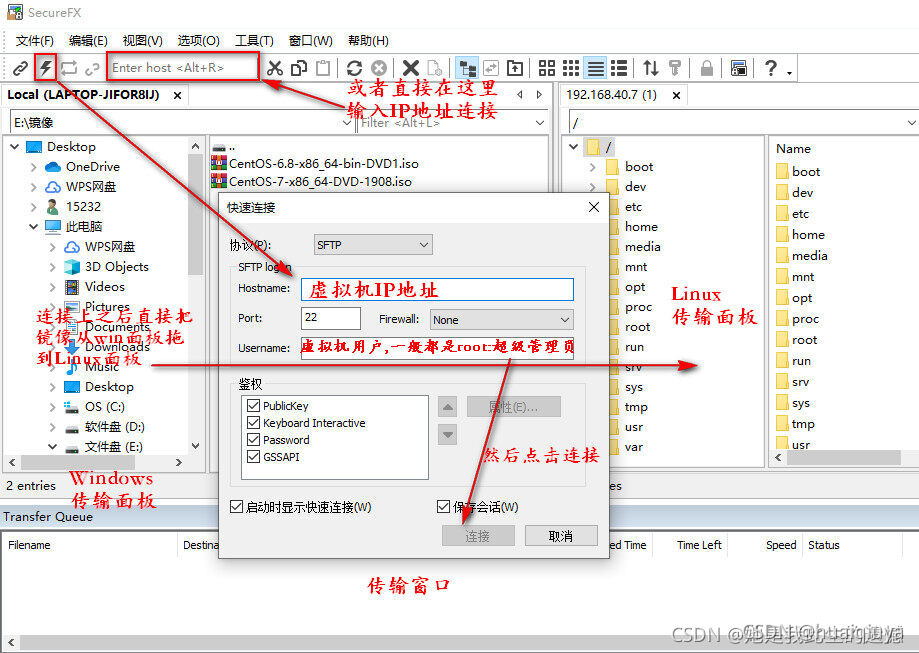
一 :Apache 安装
pache是一个基金会的名称,httpd是我们需要使用的安装包
安装httpd时需要安装apr和apr-util。这两个是一个通用函数库,可以使httpd不关心底层操作系统平台,方便移植
下载安装包
安装httpd-2.4.39.tar.gz,apr-util-1.6.1.tar.gz,apr-1.6.5.tar.gz 这三个安装包
#安装所需包,解压
yum install apr-devel apr-util-devel -y
tar -xzf httpd-2.4.16.tar.gz -C /root/LAMP/
注:我们这个使用yum安装所需包
#[root@wslinux src]# tar -xzvf apr-1.6.5.tar.gz
#[root@wslinux src]# tar -xzvf apr-util-1.6.1.tar.gz
#[root@wslinux src]# tar -xzvf httpd-2.4.39.tar.gz
1.1编译脚本
1.2 编译apr
cd apr-1.6.5
./configure --prefix=/usr/local/apr //编译过程报错问题在下面,解决后进行下一步
make && make install
问题一
无法编译
需要下载编译工具
yum install -y gcc gcc-c++
问题二
缺少libtoolT库,需要安装库文件
yum install -y libtool*
安装完成后可以再次编译查看有无报错
./configure --prefix=/usr/local/apr
会提示警告,可以忽略
1.3 安装apr-util
./configure --prefix=/usr/local/apr-util --with-apr=/usr/local/apr ##指定安装路径,--with依赖apr安装文件
make && make install //安装会报错问题如下
问题一
缺少expat.h文件,下载
yum install -y expat-devel
安装完成后再进行一次make && make install
1.4 安装httpd
cd httpd-2.4.39
~~~shell
#检查环境
./configure --prefix=/usr/local/apache --enable-so --enable-rewrite #/usr/local/apache为编译源码位置
#编译
make
make install
出现这个则表示编译成功
make
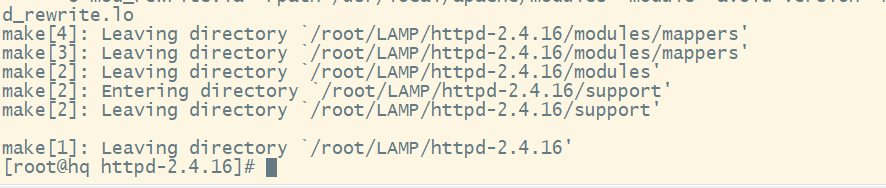
make install

2 .测试是否完成
httpd 路径在
/usr/local/apache/
启动文件在
/usr/local/apache/bin/
#启动
./apachectl start #restart ,stop
如果启动有如下警报则编译配置文件

配置目录在
/usr/local/apache/conf
#vim 编辑
vim httpd.conf
#ServerName www.example.com:80
改为自己服务器IP
httpd发布目录在
/usr/local/apache/htdocs


这样就没有了
2.查看进程httpd是否启动
ps -ef |grep httpd

3.浏览器测试httpd是否安装完成
http://101.35.115.129/

二: MYSQL数据库安装
2.1 知识拓展:
了解MySQL,常见的关系型数据库。mariadb是MySQL的一个分支,MySQL分为社区版本,企业版本,通用版本,开发版本,发行候选版本,开放测试版本,内部测试版本
2.2 安装MySQL
MySQL的常用安装包:rpm,源码包,二进制免编译包。
1.下载二进制免编译包
下载二进制免编译包mysql-5.6.43-linux-glibc2.12-x86_64.tar.gz ,存放到/usr/local/src目录下(此目录用于存放各种安装包文件)
2.解压免编译包
解压二进制免编译包
2.1 解压
#进入你上传MySQL的目录
tar -xzf mysql-5.6.26.tar.gz -C /root/LAMP/
#将解压完成的数据移动到/usr/local目录下,在/usr/local目录下创建mysql目录用于存放mysql的安装信息
#注: /usr/local/mysql/目录mysql的安装脚本文件,配置,配置内容都存放在此目录下
2.2 初始数据库
** 2.2创建数据存放目录**
创建一个用于存放数据的目录
mkdir -p /data/mysql #创建一个用于存放数据的目录
2.3 创建mysql用户
给用户组和用户的权限
useradd -s /sbin/nologin mysql #创建mysql用户
chown -R mysql:mysql /data/mysql # 将组和用户都设为mysql
ls -la /data/mysql/
2.4 yum安装编译软件
yum install cmake ncurses-devel ncurses -y
2.5 编译
cd /root/mysql-5.7.17 #进入源码目录
cmake . -DCMAKE_INSTALL_PREFIX=/usr/local/mysql56/ \
-DMYSQL_UNIX_ADDR=/tmp/mysql.sock \
-DMYSQL_DATADIR=/data/mysql \
-DSYSCONFDIR=/etc \
-DMYSQL_USER=mysql \
-DMYSQL_TCP_PORT=3306 \
-DWITH_XTRADB_STORAGE_ENGINE=1 \
-DWITH_INNOBASE_STORAGE_ENGINE=1 \
-DWITH_PARTITION_STORAGE_ENGINE=1 \
-DWITH_BLACKHOLE_STORAGE_ENGINE=1 \
-DWITH_MYISAM_STORAGE_ENGINE=1 \
-DWITH_READLINE=1 \
-DENABLED_LOCAL_INFILE=1 \
-DWITH_EXTRA_CHARSETS=1 \
-DDEFAULT_CHARSET=utf8 \
-DDEFAULT_COLLATION=utf8_general_ci \
-DEXTRA_CHARSETS=all \
-DWITH_BIG_TABLES=1 \
-DWITH_DEBUG=0
make
make install
解释:
cmake . -DCMAKE_INSTALL_PREFIX=/usr/local/mysql56 Cmake预编译 #编译后的存放路径
-DMYSQL_UNIX_ADDR=/tmp/mysql.sock MYSQL Socket通信文件位置
-DMYSQL_DATADIR=/data/mysql MYSQL数据存放路径 #这个是根目录下的data目录,默认是没有的需要手动创建
-DSYSCONFDIR=/etc 配置文件路径 #这个也是根目录下的
-DMYSQL_USER=mysql MYSQL运行用户 #没有yum安装过的话是没有mysql这个用户的,需要手动创建
-DMYSQL_TCP_PORT=3306 MYSQL监听端口
-DWITH_XTRADB_STORAGE_ENGINE=1 开启xtradb引擎支持
-DWITH_INNOBASE_STORAGE_ENGINE=1 开启innodb引擎支持
-DWITH_PARTITION_STORAGE_ENGINE=1 开启partition引擎支持
-DWITH_BLACKHOLE_STORAGE_ENGINE=1 开启blackhole引擎支持
-DWITH_MYISAM_STORAGE_ENGINE=1 开启MyISAM引擎支持
-DWITH_READLINE=1 启用快捷键功能
-DENABLED_LOCAL_INFILE=1 允许从本地导入数据
-DWITH_EXTRA_CHARSETS=1 支持额外的字符集
-DDEFAULT_CHARSET=utf8 默认字符集UTF-8
-DDEFAULT_COLLATION=utf8_general_ci 检验字符
-DEXTRA_CHARSETS=all 安装所有扩展字符集
-DWITH_BIG_TABLES=1 将临时表存储在磁盘上
-DWITH_DEBUG=0 禁止调试模式支持
make 编译
make install 
安装
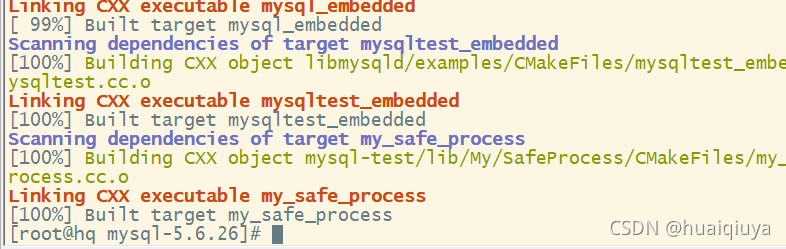
表示环境没有问题了
开始编译
make
#编译过程片段 等它加载到100%
Scanning dependencies of target INFO_BIN
[ 0%] Built target INFO_BIN
Scanning dependencies of target INFO_SRC
[ 0%] Built target INFO_SRC
Scanning dependencies of target abi_check
[ 0%] Built target abi_check
Scanning dependencies of target zlib
[ 0%] Building C object zlib/CMakeFiles/zlib.dir/adler32.c.o
[ 0%] Building C object zlib/CMakeFiles/zlib.dir/compress.c.o
[ 0%] Building C object zlib/CMakeFiles/zlib.dir/crc32.c.o
[ 0%] Building C object zlib/CMakeFiles/zlib.dir/deflate.c.o
[ 0%] Building C object zlib/CMakeFiles/zlib.dir/gzio.c.o
[ 0%] Building C object zlib/CMakeFiles/zlib.dir/infback.c.o
[ 0%] Building C object zlib/CMakeFiles/zlib.dir/inffast.c.o
[ 0%] Building C object zlib/CMakeFiles/zlib.dir/inflate.c.o
[ 0%] Building C object zlib/CMakeFiles/zlib.dir/inftrees.c.o
[ 0%] Building C object zlib/CMakeFiles/zlib.dir/trees.c.o
[ 0%] Building C object zlib/CMakeFiles/zlib.dir/uncompr.c.o
[ 0%] Building C object zlib/CMakeFiles/zlib.dir/zutil.c.o
#如果服务器性能不行的话过程很漫长
2.6 修改mysql配置文件
cd /usr/local/mysql56/
#拷贝配置文件(拷贝文件)
cp support-files/my-default.cnf /etc/my.cnf
#修改启动脚本拷贝启动脚本(support-files/mysql.server)拷贝到/etc/init.d/mysqld
#
cp support-files/mysql.server /etc/init.d/mysqld
cp support-files/my-default.cnf /etc/my.cnf
cp:是否覆盖"/etc/my.cnf"? y
注:直接拷贝脚本安装包文件里的配置文件(support-files/my-default.cnf)
因为CentOS7安装完成后会有默认的配置文件(/etc/my.cnf)直接覆盖即可
3 修改配置文件
cd /etc/ #进入配置文件目录
cp my.cnf my.cnf.back # 以防万一先备份
vim my.cnf #编辑mysql配置文件
配置文件:
[client]
port = 3306 #端口
socket = /tmp/mysql.sock #MYSQL Socket通信文件位置
[mysqld]
port = 3306 #端口
socket = /tmp/mysql.sock #MYSQL Socket通信文件位置
user = mysql #用户
basedir = /usr/local/mysql57 #mysql源码安装位置
datadir = /data/mysql/ #mysql数据存放位置
pid-file = /data/mysql/mysql.pid #进程文件存放路径
log_error = /data/mysql/mysql-error.log #报错日志存放路径
slow_query_log = 1
long_query_time = 1
slow_query_log_file = /data/mysql/mysql-slow.log #慢查询日志信息存放位置
skip-external-locking
key_buffer_size = 32M
max_allowed_packet = 1024M
table_open_cache = 128
sort_buffer_size = 768K
net_buffer_length = 8K
read_buffer_size = 768K
read_rnd_buffer_size = 512K
myisam_sort_buffer_size = 8M
thread_cache_size = 16
query_cache_size = 16M
tmp_table_size = 32M
performance_schema_max_table_instances = 1000
explicit_defaults_for_timestamp = true
#skip-networking
#max_connections = 500
#max_connect_errors = 100
#open_files_limit = 65535
#
#log_bin=mysql-bin
#binlog_format=mixed
#server_id = 232
#expire_logs_days = 10
#early-plugin-load = ""
#
#default_storage_engine = InnoDB
#innodb_file_per_table = 1
#innodb_buffer_pool_size = 128M
#innodb_log_file_size = 32M
#innodb_log_buffer_size = 8M
#innodb_flush_log_at_trx_commit = 1
#innodb_lock_wait_timeout = 50
#
#[mysqldump]
#quick
#max_allowed_packet = 16M
#
#[mysql]
#no-auto-rehash
#
#[myisamchk]
#key_buffer_size = 32M
#sort_buffer_size = 768K
#read_buffer = 2M
#write_buffer = 2M
#
3.1 执行脚本
/usr/local/mysql55/scripts/mysql_install_db --user=mysql --datadir=/data/mysql/ --basedir=/usr/local/mysql56/
#./mysqld --initialize-insecure #<---执行脚本
#l --user:指定数据库所属
#l --datadir:指定数据库安装位置(放到大空间分区上)
#注:系统未带安装工具所以需要安装yum intstall -y perl-Module-Install
# 安装完成后可以使用echo$?来监测是否成功若是缺哪些包可以通过yum list查找相关的包
##这些参数路径要和上面的配置文件一致
3.2 尝试启动mysql
systemctl mysql start
/etc/init.d/ start ,restart,stop
Starting MySQL SUCCESS!
测试连接
cd /usr/local/mysql57/bin #进入可执行文件目录
./mysql -hlocalhost -uroot -p #不需要密码
#嫌全路径麻烦的话可以做个软连接
ln -s /usr/local/mysql57/bin/* /usr/bin/
#这样的话不管在那个目录下都可以只输入mysql进入mysql
如果启动MySQL不成功
#先查看进程把进程全部关闭
/etc/init.d/mysqld stop
ps -ef | grep mysq
mkdir -p /var/lib/mysql
ln -s /tmp/mysql.scok /var/lib/mysql/mysql.scok
/usr/local/mysql56/scripts/mysql_install_db --user=mysql --datadir=/data/mysql/ --basedir=/usr/local/mysql56/
/etc/init.d/mysqld start